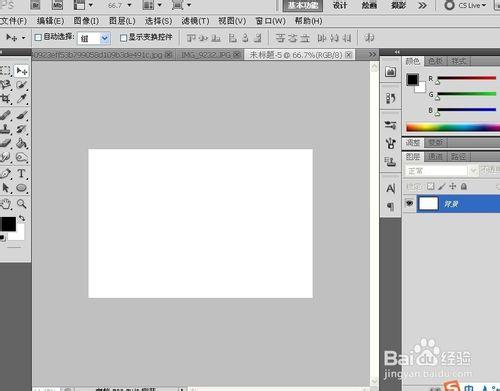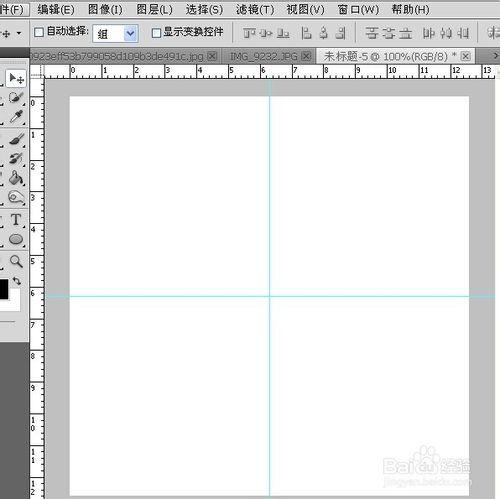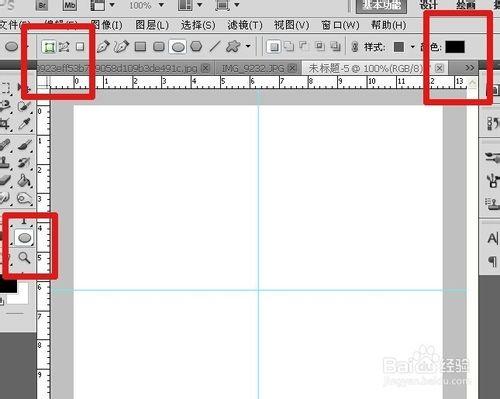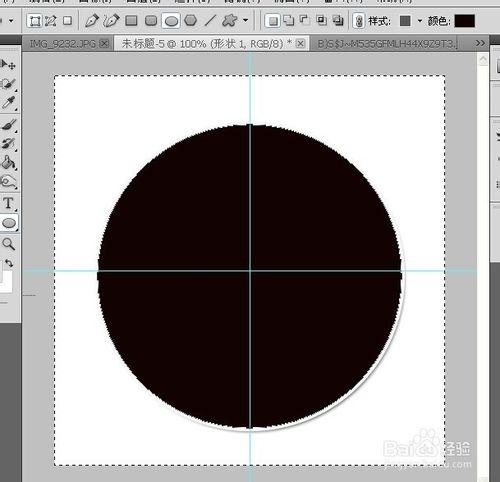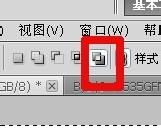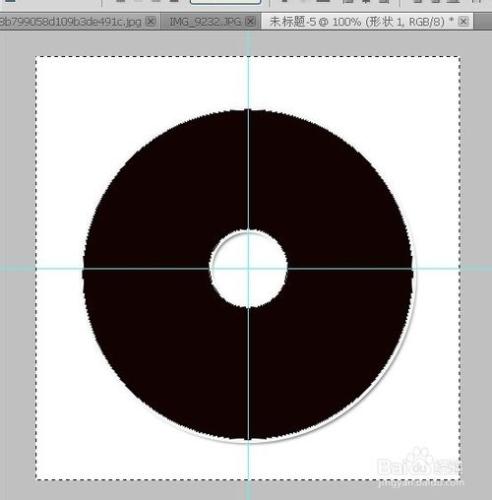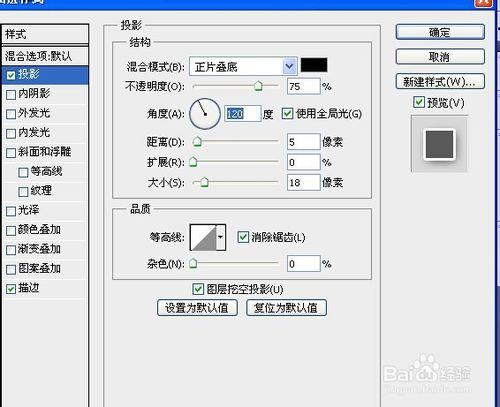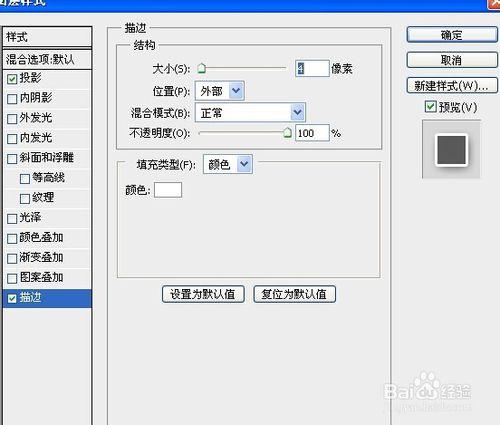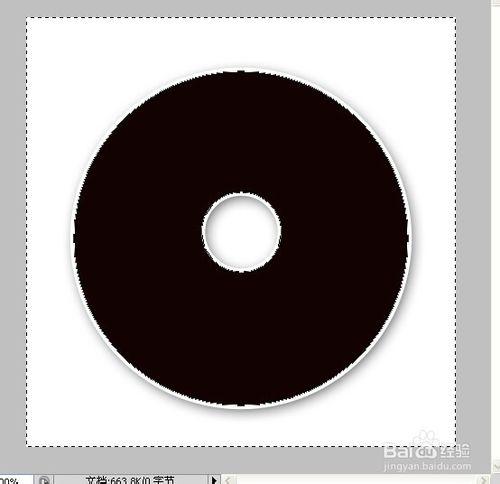當我們在買一些圖書或是影像製品時候,發現封面就是他們的照片和背景加文字說明,那麼他們是怎麼製作的呢?其實很簡單,今天小虎牙就帶你製作一下。
工具/原料
電腦一臺
ps操作軟體
方法/步驟
首先開啟你的ps軟體,新建一張畫布。如下圖。引數根據你的自己適合設定。
按ctrl+R調處標尺,並在橫豎約63的位置拉出兩條參考線。
選擇工具箱中的橢圓工具,點選選項欄的形狀圖層,並設定顏色為黑色。
按ctrl+R隱藏標尺,移動滑鼠到畫布上 ,按住shift鍵的同時按住滑鼠左鍵拖動畫出一個正圓。
保持上面的圓是選擇狀態,點選選項欄中的重疊區域除外按鈕,移動滑鼠指標到遠的中心位置,按住shift鍵,以圓心為中心畫出一個小圓。
雙擊形狀圖層後面的空白處開啟圖層樣式對話方塊,分別應用投影和描邊。
點選確定,按ctrl+;隱藏參考線。
重新開啟一張圖片,並拖到圖層中。在圖層調板中,按住alt鍵,同時把滑鼠指標移動到圖層1和形狀1的中間位置,等到滑鼠指標變成一個圓形時候點選滑鼠左鍵。按移動工具調整背景位置。
在開啟一張人物圖片,按照以上過程拖到上張照片,如圖,這時候基本就完成了。你可以新增文字效果。